Dos Maneras de Ocultar Aplicaciones en Android sin Rootear
Cuando se trata de cualquier dispositivo Android, existe una amplia gama de aplicaciones que cualquier usuario puede disfrutar. Es uno de los sistemas operativos más utilizados en el mundo y ha redefinido el uso de los teléfonos inteligentes. Sin embargo, incluso un sistema operativo tan sofisticado como Android no brinda total flexibilidad a sus usuarios. Por ejemplo, hay muchos usuarios a los que les gustaría saber cómo ocultar aplicaciones en Android sin rootear. Ya lo hemos familiarizado con el enraizamiento y cómo se puede enraizar su dispositivo Android utilizando algunas de las aplicaciones más seguras.
Sin embargo, el enraizamiento tiene sus propias desventajas. Puede alterar el firmware del dispositivo e incluso puede comprometer el seguro de su dispositivo. Como resultado, a los usuarios de Android les gustaría buscar una función de ocultación de aplicaciones sin raíz. Afortunadamente, estamos aquí para ayudarte. Si desea ocultar algunas aplicaciones de su pantalla y ser más privado, tenemos una solución para usted. Respetamos su privacidad y sabemos lo importante que es su teléfono inteligente para usted. Eche un vistazo a estas dos soluciones seguras que le enseñarán cómo ocultar aplicaciones en Android sin rootear.
Parte 1: ocultar aplicaciones en Android con Go Launcher
Go Launcher es una de las aplicaciones más reconocidas de Play Store. Utilizado por millones de usuarios, puede ayudarlo a estilizar su dispositivo en poco tiempo. Lo más importante es que con él puedes ocultar cualquier aplicación de la pantalla de tu dispositivo. Lo utilizan más de 200 millones de usuarios en todo el mundo y ofrece una forma sofisticada de redefinir la experiencia de su teléfono inteligente.
También puede personalizar la apariencia general de su dispositivo usando Go Launcher, ya que tiene muchos otros beneficios. Se ha convertido en una opción obvia para el ocultador de aplicaciones sin raíz. Usando Go Launcher, puede ocultar cualquier aplicación sin necesidad de rootearla. Puedes hacerlo siguiendo estos sencillos pasos.
1. Para comenzar, debe instalar Go Launcher en su dispositivo Android. Para hacerlo, simplemente visite su Página de Play Store y descargarlo Deje que su dispositivo lo instale automáticamente.
2. Ahora, debe hacer que Go Launcher sea la aplicación de inicio predeterminada para su dispositivo. Para ello, en primer lugar, acceda a “configuración”. Ahora seleccione la opción ‘Aplicaciones’. Toque la opción ‘Lanzador’ y seleccione Ir Lanzador como su opción predeterminada.
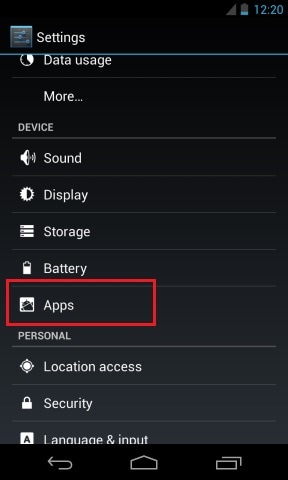
3. Ha cambiado con éxito la apariencia general de su dispositivo ahora seleccionando Go Launcher como el iniciador predeterminado. Ahora, simplemente visite la pantalla de inicio y vaya a la opción Cajón de aplicaciones. Toque ‘más’ o tres puntos en el lado inferior izquierdo.
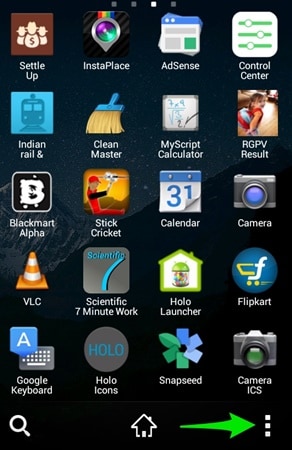
4. Aquí puedes ver bastantes opciones. Simplemente toque la opción ‘Ocultar aplicación’ para comenzar.
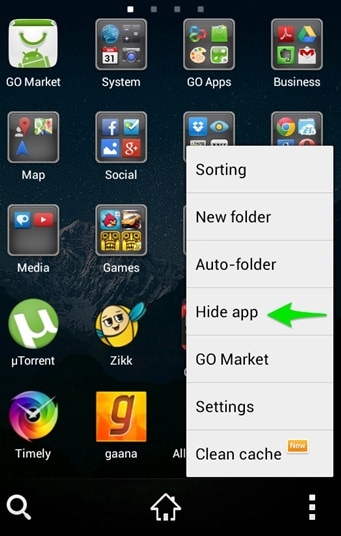
5. En el momento en que toque ‘Ocultar aplicación’, el iniciador se activará y le pedirá que seleccione las aplicaciones que desea ocultar. Simplemente marque las aplicaciones que desea ocultar y presione el botón ‘Aceptar’. Puede seleccionar varias aplicaciones aquí.
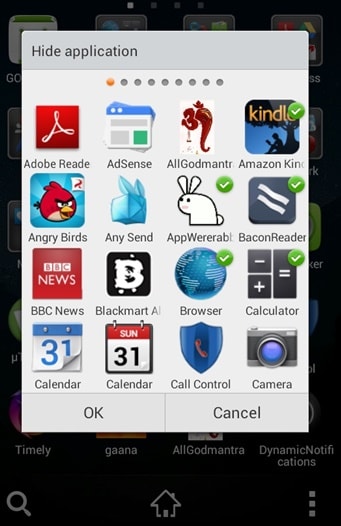
6. Para acceder a las aplicaciones que ha ocultado, simplemente siga el mismo ejercicio y seleccione las opciones ‘Ocultar aplicación’ una vez más. Te mostrará todas las aplicaciones que ya has ocultado. Toque la aplicación a la que desea acceder. Además, puede seleccionar la opción ‘+’ para ocultar más aplicaciones. Para mostrar una aplicación, simplemente desmárcala y presiona ‘OK’. Llevará la aplicación a su lugar original.
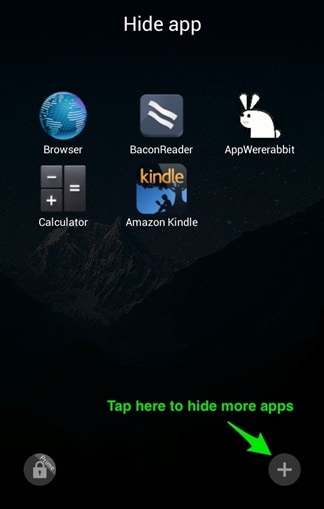
¿No fue fácil? Ahora puede simplemente ocultar cualquier aplicación de la pantalla de su dispositivo y tener una experiencia sin complicaciones. Simplemente siga estos sencillos pasos para usar Go Launcher para ocultar cualquier aplicación.
Parte 2: ocultar aplicaciones en Android con Nova Launcher Prime
Si está pensando en una alternativa a Go Launcher, también puede probar Nova Launcher Prime. También es una de las aplicaciones más recomendadas que puede ayudarlo a personalizar la apariencia de su dispositivo. La cuenta Prime también ofrece funciones de vanguardia como efectos de desplazamiento, control de gestos, deslizamiento de íconos y más. Aprenda a ocultar aplicaciones en Android sin rootear con Nova Launcher Prime. Simplemente siga estos sencillos pasos:
1. Asegúrese de tener instalada una versión actualizada de Nova Launcher Prime. Puedes descargarlo desde su página de Google Play Store aquí.
2. Después de instalar la aplicación, tan pronto como toque para ir a la pantalla de inicio, su dispositivo le pedirá que seleccione un lanzador. Seleccione la opción ‘Nova Launcher’ y márquelo como predeterminado. También puede hacerlo yendo a configuración> aplicaciones> lanzador también.
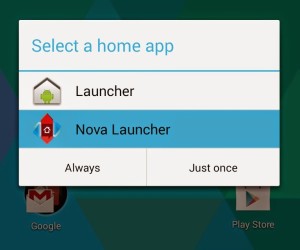
3. ¡Genial! Acabas de habilitar Nova Launcher. Para ocultar una aplicación, mantenga presionado el botón de la pantalla de inicio. Se abrirá una ventana emergente. Simplemente haga clic en herramientas o en el icono de ‘llave inglesa’ que se encuentra en la esquina superior derecha. Se abrirá una lista de opciones. Seleccione ‘Cajón’ de todas las opciones.

4. Después de tocar la opción ‘Cajón’, obtendrá otra lista de opciones relacionadas con el cajón de su aplicación. Seleccione las opciones ‘Ocultar aplicaciones’. Proporcionará todas las aplicaciones instaladas en su teléfono. Simplemente seleccione las aplicaciones que desea ocultar.
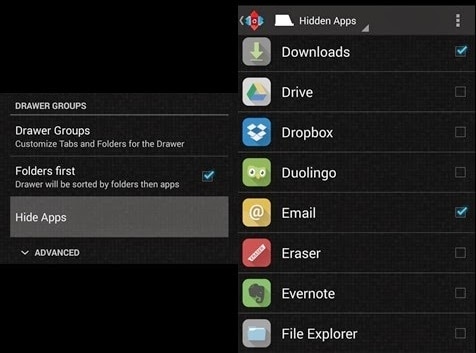
5. Si desea mostrar una aplicación, simplemente siga el mismo proceso y anule la selección de las aplicaciones para que vuelvan a estar visibles. Para acceder a la aplicación que ha ocultado, simplemente vaya a la barra de búsqueda y escriba el nombre de la aplicación. Mostrará automáticamente la aplicación respectiva. Simplemente tóquelo para acceder a él sin ningún problema.
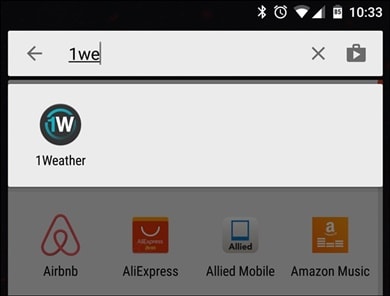
¡Eso es todo! Puede ocultar las aplicaciones de su elección usando Nova Launcher Prime sin ningún problema.
¡Felicidades! Ha aprendido con éxito cómo ocultar aplicaciones en Android sin rootear. Al usar Go Launcher o Nova Launcher Prime, puede realizar la tarea deseada y mantener su privacidad. Ambas opciones de ocultador de aplicaciones sin raíz son bastante convenientes. Son bastante seguros y le permitirán aprovechar al máximo su dispositivo al estilizarlo también. Pruébalos y cuéntanos tu experiencia.
últimos artículos